5.5 Die Makros "AutoBildNum" und "Felder_aktualisieren"
In die Dokumentvorlage wurden zwei Makros implementiert. Das erste Makro AutoBildNum generiert automatisch eine Bildunterschrift über die oben genannten Feldfunktionen. Mit der Tastenkombination …
| Fügt eine automatisch nummerierte Bildunterschrift ein und aktualisiert alle Felder des Dokuments |
wird das Makro gestartet.
Da mit einer neu eingefügten Bildunterschrift die Nummerierung nachfolgender
Bildunterschriften angepasst und das Abbildungsverzeichnis ergänzt werden
muss, aktualisiert das Makro zusätzlich alle Feldfunktionen im Dokument.
Das zweite Makro Felder_aktualisieren erledigt die Aktualisierung der Feldfunktionen ohne eine Bildunterschrift einzufügen. Diese Funktion korrigiert z. B. die Nummern aller Bildunterschriften, wenn eine Bildunterschrift entfernt wird oder neue Kapitel oder Abschnitte in das Dokument eingefügt werden.
Die Aktivierung erfolgt mit der folgenden Tastenkombination.
| Aktualisiert alle Feldfunktionen im Dokument |
Nach dem Aktualisieren
aller Feldfunktionen weiß WORD nicht mehr, an welcher Textposition der Cursor
zuvor im Text stand. Beide Makros stellen daher über spezielle Befehle sicher, dass
am Ende des Makros zur aktuellen Position zurück gesprungen wird.
Um die Makros auch über einen Mausklick aktivieren zu können, wurden Symbole in die Symbolleiste für den Schnellzugriff eingebaut (Bild 5-4).
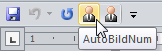
Bild 5‑4: Zugeordnete Makro-Symbole in der Symbolleiste für den Schnellzugriff
Der Name des Makros wird eingeblendet, wenn die Maus über eines der Symbole bewegt wird.
Sollte eine Fehlermeldung beim Start dieses Makros erscheinen, deutet das darauf hin, dass die Ausführung von Makros aus Sicherheitsgründen in WORD unterbunden wird (Standardeinstellung). In den WORD-Optionen muss dann unter Vertrauensstellungscenter ➜ Einstellungen für das Vertrauensstellungscenter ➜ Einstellungen für Makros ➜ Alle Makros aktivieren eingestellt werden. Nach der Nutzung der Dokumentvorlage für die Referate sollte diese Einstellung dann wieder geändert und die Ausführung der Makros unterbunden werden.
Neuere Word-Versionen weisen den Nutzer nach dem Laden des Dokumentes darauf hin, das es ein Makro enthält und man kann die Ausführung dann über ein Button am oberen Dokumentrand aktivieren.